Giống như các phần mềm khác, Adobe Reader cũng có chức năng thông báo mỗi khi có phiên bản mới được đưa ra thị trường. Tuy nhiên, bạn không muốn những thông báo kiểu này làm phiền bạn mỗi khi mở tiện ích lên, taimienphi.vn sẽ hướng dẫn bạn cách vô hiệu hóa thông báo cập nhật của Adobe Reader.
Trong quá trình đưa vào sử dụng, mỗi phiên bản của một phần mềm bất kì đều được nhà sản xuất cài đặt mặc định tính năng thông báo mỗi khi có phiên bản mới có mặt trên thị trường và trên Adobe Reader cũng vậy. Chương trình sẽ tự động thông báo đến khi nào bạn đã cập nhật phiên bản mới nhất trên máy tính của mình, điều này rất khó chịu vì lần nào sử dụng tiện ích, thông báo này cũng hiện lên.

Vô hiệu hóa thông báo cập nhật Adobe Reader
Bước 1: Click Menu Start --> Run, hoặc sử dụng tổ hợp phím Windows + R --> gõ từ khóa msconfig --> OK
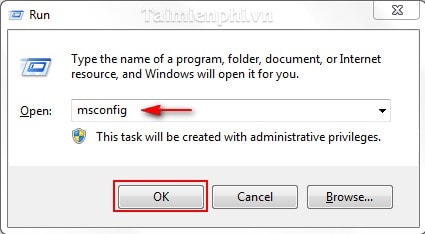
Bước 2: Chọn Tab Services, tìm kiếm và bỏ chọn tại mục Adobe Acrobat Update Service

Khởi động lại máy tính để Adobe Reader cập nhật thay đổi vừa thiết lập. Sau khi đã khởi động lại máy, bạn vẫn sử dụng tiện ích này để đọc file PDF mà không sợ những thông báo cập nhật làm phiền và bạn có thể tùy ý cập nhật phiên bản mới cho tiện ích của mình bất kì lúc nào.